| CATEGORII DOCUMENTE |
Cum stabiliti parametrii paginii fizice ?
Pentru a stabili parametrii care definesc pagina fizica pentru un document Excel tiparit, apelati comanda File Page Setup. Apare fereastra‑de‑dialog Page Setup. In partea superioara sunt patru butoane care permit precizarea a patru grupe de parametri:
Page - pentru a preciza formatul si orientarea paginii;
Margins - pentru a preciza marginile paginii;
Header/Footer - pentru a adauga anteturi si note de subsol pentru pagini;
Sheet - pentru a preciza cum se transpun datele din foaia de calcul in pagini.
Butonul Page
Daca actionati butonul Page din fereastra‑de‑dialog Page Setup, in fereastra apar urmatoarele elemente pe care le puteti folosi pentru a preciza formatul si orientarea paginii:
Orientation - un chenar care contine urmatoarele butoane radio pe care le puteti folosi pentru a alege orientarea paginii:
à Portrait (Portret) - cand dimensiunea pe verticala este mai mare decat dimensiunea pe orizontala;
à Landscape (Peisaj) - cand dimensiunea pe orizontala este mai mare decat dimensiunea pe verticala.
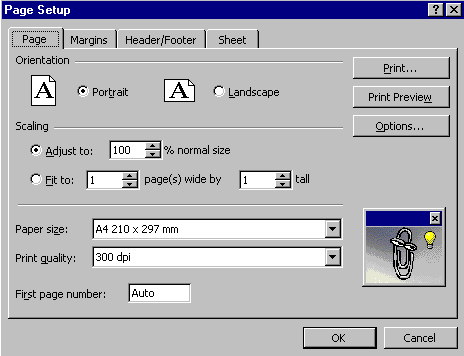
Scaling - un chenar care contine urmatoarele butoane radio pe care le puteti folosi pentru a mari sau micsora imaginea foii de calcul tiparite:
à Adjust to - Actionati acest buton radio, apoi introduceti in campul alaturat un procent in loc de dimensiunea normala (normal size) de 100%. Puteti reduce imaginea pana la 10% din dimensiunea normala, sau o puteti mari pana la 400% din dimensiunea normala.
à Fit to - Actionati acest buton radio pentru a reduce imaginea foii de calcul astfel incat sa incapa intr‑un numar de pagini pe care il specificati in campul alaturat (pages wide by).
Paper Size - o lista ascunsa din care puteti alege dimensiunea paginii.
Print Quality - o lista ascunsa din care puteti alege calitatea imprimarii (adica rezolutia) exprimata in numar de puncte per inci. Cu cat acest numar este mai mare, cu atat calitatea imprimarii este mai buna.
First Page Number - un camp in care puteti preciza numarul primei pagini. Valoarea implicita a acestui camp este Auto, in acest caz facandu‑se automat precizarea acestui numar.
Butonul Margins
Daca actionati butonul Margins, in fereastra‑de‑dialog Page Setup apar parametrii care definesc marginile paginii documentului in urmatoarele campuri:
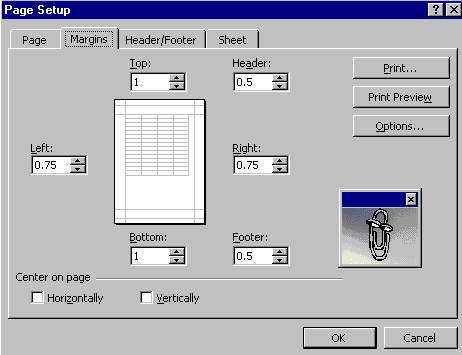
² Top - Marginea superioara;
² Bottom - Marginea inferioara;
² Left - Marginea stanga;
² Right - Marginea dreapta;
² Header - Marginea antetului in partea superioara a paginii.
² Footer - Marginea subsolului in partea inferioara a paginii.
In chenarul Center on Page exista urmatoarele comutatoare (check box) pe care le puteti folosi pentru a centra informatiile in pagina:
Horizontally - pentru centrare pe orizontala intre marginile stanga si dreapta.
Vertically - pentru centrare pe verticala intre marginile de sus si de jos.
Butonul Header/Footer
Daca actionati butonul Header/Footer, in fereastra‑de‑dialog Page Setup apar urmatorii parametri care va permit sa introduceti anteturi si note de subsol in pagini:
² Header - o lista ascunsa din care puteti alege un antet pentru pagina;
² Footer - o lista ascunsa din care puteti alege o nota de subsol pentru pagina;
² Custom Header. - un buton prin actionarea caruia puteti initia un dialog care va permite sa introduceti un antet propriu pentru pagina;
² Custom Footer. - un buton prin actionarea caruia puteti initia un dialog care va permite sa introduceti o nota de subsol proprie pentru pagina;
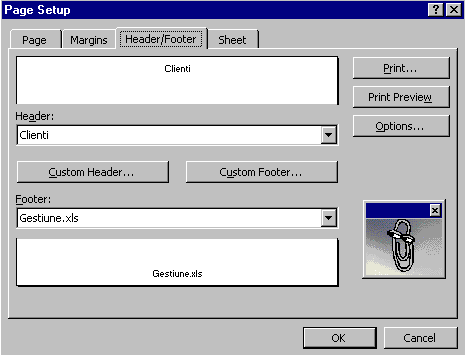
In partea dreapta a ferestrei se afla urmatoarele butoane:
v Print. - cu ajutorul caruia puteti lansa imediat imprimarea documentului.
v Print Preview - cu ajutorul caruia puteti vizualiza rezultatul imprimarii.
v Options. - cu ajutorul caruia puteti alege anumite optiuni.
Butonul Sheet
Daca actionati butonul Sheet, in fereastra‑de‑dialog Page Setup apar urmatorii parametri care va permit sa precizati modul in care se transpun informatiile din foaia de calcul in pagini tiparite:
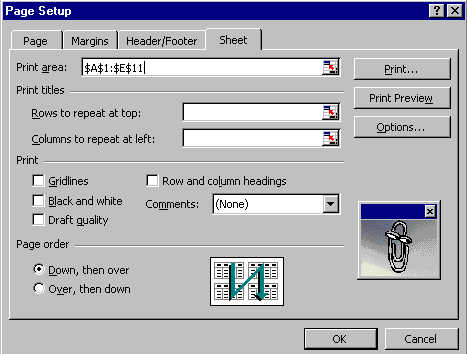
Print area - un camp in care puteti preciza campul din foaia de calcul pe care vreti sa‑l tipariti.
Print titles - un chenar care contine urmatoarele campuri referitoare la titlurile care trebuie sa se repete pe fiecare pagina:
à Rows to repeat at top - linii cu anteturi de coloane in partea superioara a tabelului;
à Columns to repeat at left - coloane cu anteturi de linii in partea stanga a tabelului.
Print - un chenar care contine urmatoarele comutatoare referitoare la tiparire:
à Gridlines - prin activarea caruia puteti tipari liniile grilei care separa celulele intre ele;
à Black and white - pe care il activati cand datele au un format color, dar le tipariti pe o imprimanta alb‑negru;
à Draft quality - pentru a castiga viteza in tiparirea documentului prin reducerea calitatii.
à Row and column headings - pe care il activati daca vreti sa fie tiparite anteturile cu numere de linii si etichete de coloane;
à Comments - pe care il activati daca vreti sa fie tiparite comentariile din celule;
Page Order - un chenar care contine urmatoarele butoane radio referitoare la ordinea in care se introduc datele din foaia de calcul in pagini:
à Down, then over - datele se iau din foaia de calcul pagina cu pagina, de sus in jos, apoi de la stanga la dreapta;
à Over, then down - datele se iau din foaia de calcul pagina cu pagina, de la stanga la dreapta, apoi de sus in jos.
|
Politica de confidentialitate | Termeni si conditii de utilizare |

Vizualizari: 1213
Importanta: ![]()
Termeni si conditii de utilizare | Contact
© SCRIGROUP 2024 . All rights reserved